 Problème commun
Problème commun
 Méthode de récupération en un clic pour l'écran bleu sur un ordinateur Windows 10
Méthode de récupération en un clic pour l'écran bleu sur un ordinateur Windows 10
Méthode de récupération en un clic pour l'écran bleu sur un ordinateur Windows 10
Lors du processus d'utilisation des ordinateurs, nous rencontrons souvent des problèmes système, tels que l'écran bleu de l'ordinateur, alors comment résoudre l'écran bleu de l'ordinateur Win10 ? En fait, il existe encore quelques méthodes pour restaurer l'écran bleu de l'ordinateur en un clic, alors comment restaurer l'écran bleu de l'ordinateur win10 en un clic ? Voyons ensuite comment restaurer l'écran bleu d'un ordinateur Windows 10 en un seul clic.
Méthode de récupération en un clic pour l'écran bleu de l'ordinateur Win10.
Après le démarrage ou le redémarrage, appuyez sur la touche F11 ou F8 pour vérifier si One-Key GHOST est installé et sélectionnez One-Key Recovery pour revenir au véhicule et confirmer. Après avoir accédé à l'interface d'opération de récupération en un clic, sélectionnez Restaurer OK. Si vous venez d'installer One-Click Backup auparavant, vous pouvez restaurer l'état de sauvegarde.
2. Sinon, créez un disque de démarrage USB pour réinstaller le système.
1. Tout d'abord, recherchez [Site Web officiel du système Xiaobai] via Baidu, accédez au site Web officiel de Xiaobai pour télécharger le véritable logiciel du système de réinstallation de Xiaobai, puis cliquez sur le lien ci-dessous pour le télécharger.
2. Insérez une clé USB vierge d'une capacité supérieure à 8 Go et téléchargez le logiciel Xiaobai. Après avoir fermé tous les logiciels antivirus, ouvrez Xiaobai et réinstallez le logiciel système, sélectionnez le système de production et cliquez pour démarrer la production.
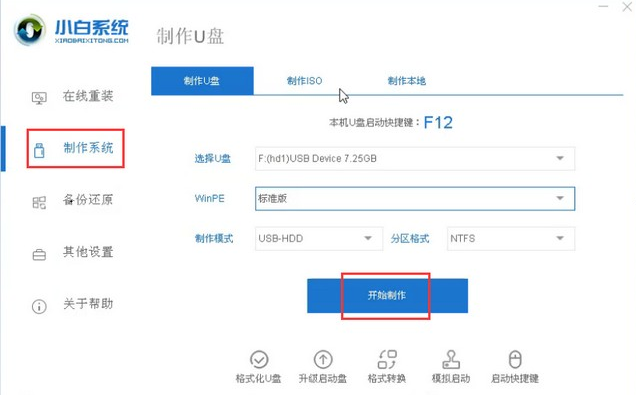
3. Sélectionnez le système win10 qui doit être installé et cliquez sur Suivant.
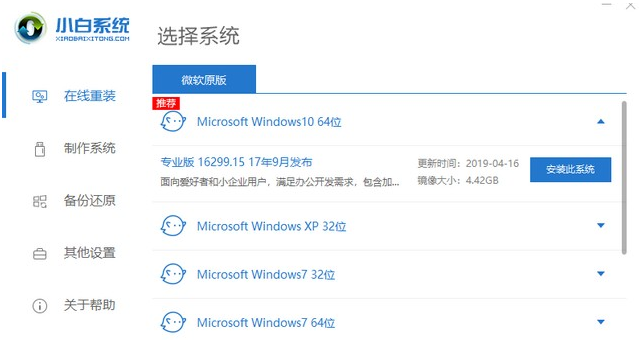
4. Attendez ensuite que Xiaobai crée le disque de démarrage du disque U et débranchez le disque U une fois la création terminée.
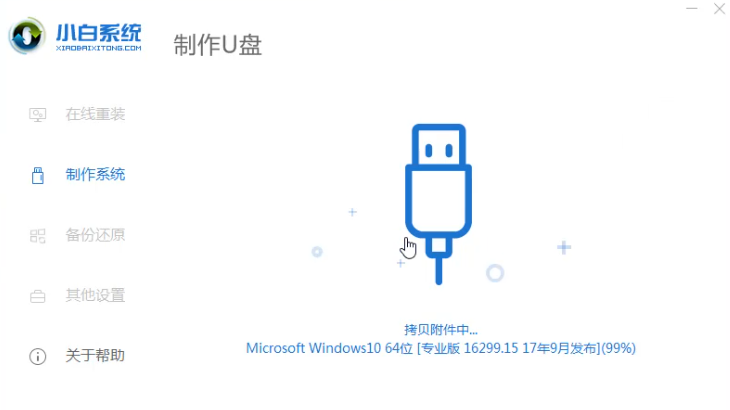
5. Insérez le disque USB préparé dans l'ordinateur sur lequel Win10 doit être réinstallé. Lors du démarrage, appuyez sur la touche de raccourci de démarrage, généralement la touche F12 ou Esc, puis sélectionnez l'option USB pour entrer.
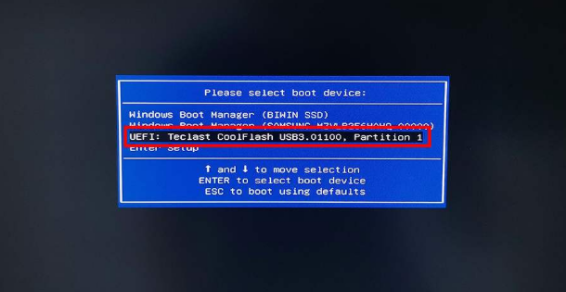
6. Sélectionnez le système Xiaobai win10PE pour participer.
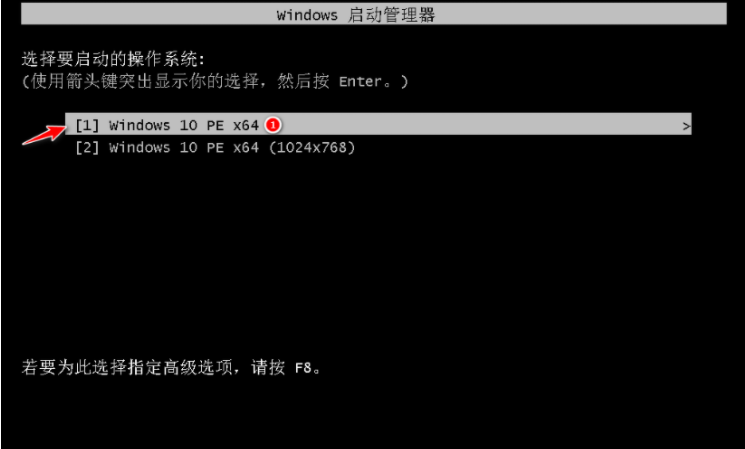
7. Après avoir entré PE, sélectionnez la version win10 et cliquez pour installer.
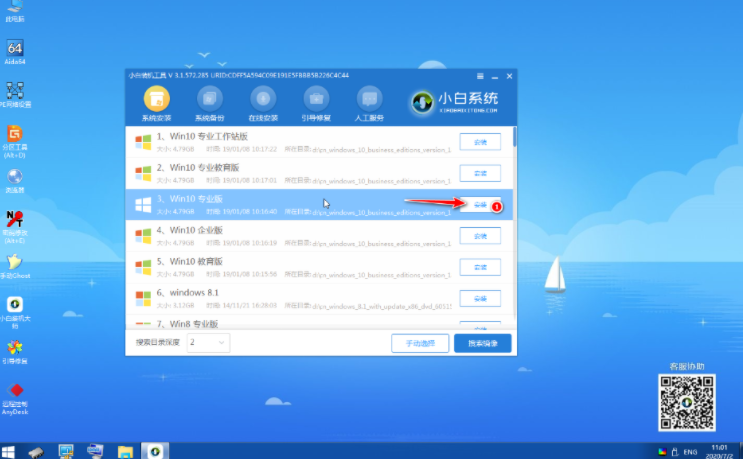
8. Généralement installé dans le lecteur C par défaut. Si vous souhaitez installer sur un autre disque, vous pouvez le sélectionner manuellement et cliquer pour démarrer l'installation.
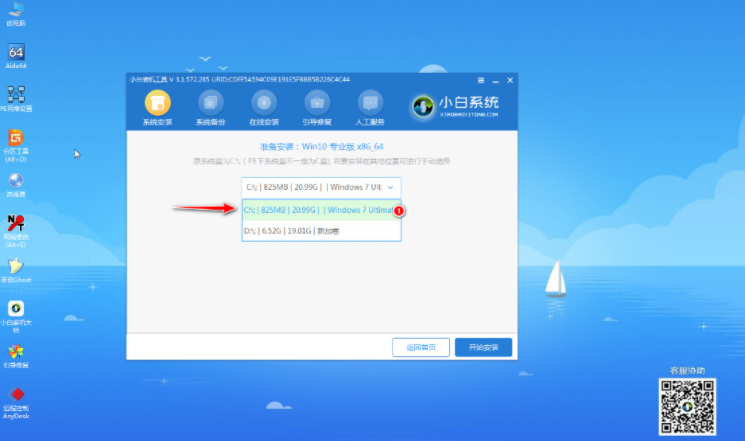
9. Attendez que Xiaobai installe le système win10.
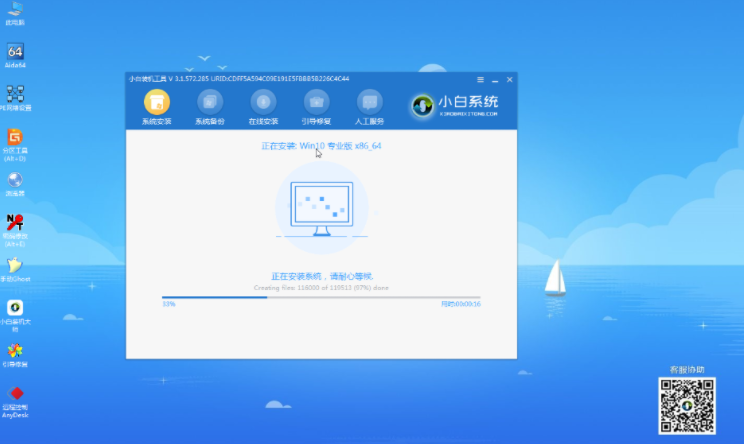
10. Cliquez pour installer et redémarrer immédiatement.
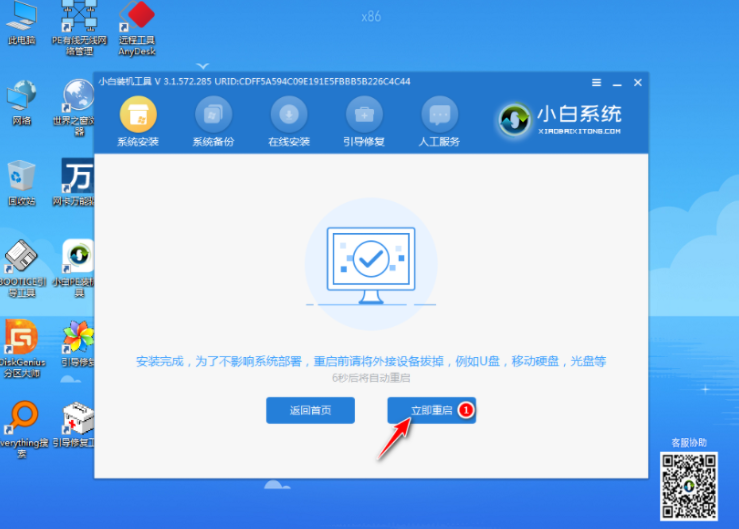
11. Une fois le système win10 automatiquement configuré, vous pouvez accéder au système win10 normalement après avoir redémarré plusieurs fois.
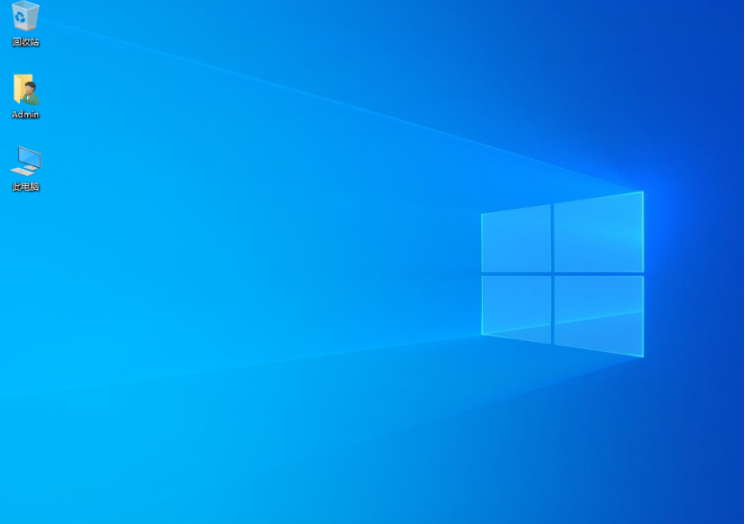
Ce qui précède est le contenu complet du tutoriel détaillé sur la façon de restaurer l'écran bleu de l'ordinateur win10 en un seul clic. J'espère que cela pourra être utile.
Ce qui précède est le contenu détaillé de. pour plus d'informations, suivez d'autres articles connexes sur le site Web de PHP en chinois!

Outils d'IA chauds

Undresser.AI Undress
Application basée sur l'IA pour créer des photos de nu réalistes

AI Clothes Remover
Outil d'IA en ligne pour supprimer les vêtements des photos.

Undress AI Tool
Images de déshabillage gratuites

Clothoff.io
Dissolvant de vêtements AI

AI Hentai Generator
Générez AI Hentai gratuitement.

Article chaud

Outils chauds

Bloc-notes++7.3.1
Éditeur de code facile à utiliser et gratuit

SublimeText3 version chinoise
Version chinoise, très simple à utiliser

Envoyer Studio 13.0.1
Puissant environnement de développement intégré PHP

Dreamweaver CS6
Outils de développement Web visuel

SublimeText3 version Mac
Logiciel d'édition de code au niveau de Dieu (SublimeText3)
 Solution au problème selon lequel le pack de langue chinoise ne peut pas être installé sur le système Win11
Mar 09, 2024 am 09:48 AM
Solution au problème selon lequel le pack de langue chinoise ne peut pas être installé sur le système Win11
Mar 09, 2024 am 09:48 AM
Solution au problème selon lequel le système Win11 ne peut pas installer le pack de langue chinoise Avec le lancement du système Windows 11, de nombreux utilisateurs ont commencé à mettre à niveau leur système d'exploitation pour découvrir de nouvelles fonctions et interfaces. Cependant, certains utilisateurs ont constaté qu'ils ne parvenaient pas à installer le pack de langue chinoise après la mise à niveau, ce qui perturbait leur expérience. Dans cet article, nous discuterons des raisons pour lesquelles le système Win11 ne peut pas installer le pack de langue chinoise et proposerons des solutions pour aider les utilisateurs à résoudre ce problème. Analyse des causes Tout d'abord, analysons l'incapacité du système Win11 à
 Comment définir les performances du processeur au maximum dans Win11
Feb 19, 2024 pm 07:42 PM
Comment définir les performances du processeur au maximum dans Win11
Feb 19, 2024 pm 07:42 PM
De nombreux utilisateurs trouvent que l'ordinateur ne fonctionne pas suffisamment bien lorsqu'ils utilisent le système Win11. Ils souhaitent améliorer les performances du processeur, mais ils ne savent pas comment le faire. Ce qui suit présentera en détail comment régler les performances du processeur au niveau le plus élevé dans le système Win11 pour rendre votre ordinateur plus efficace. Méthode de paramétrage : 1. Cliquez avec le bouton droit sur « Ce PC » sur le bureau et sélectionnez « Propriétés » dans la liste des options. 2. Après avoir accédé à la nouvelle interface, cliquez sur « Paramètres système avancés » dans « Liens associés ». 3. Dans la fenêtre qui s'ouvre, cliquez sur l'onglet "Avancé" en haut, puis cliquez sur le & en bas de "Performances".
 Solution pour Win11 impossible d'installer le pack de langue chinoise
Mar 09, 2024 am 09:15 AM
Solution pour Win11 impossible d'installer le pack de langue chinoise
Mar 09, 2024 am 09:15 AM
Win11 est le dernier système d'exploitation lancé par Microsoft. Par rapport aux versions précédentes, Win11 a considérablement amélioré la conception de l'interface et l'expérience utilisateur. Cependant, certains utilisateurs ont signalé avoir rencontré le problème de l'impossibilité d'installer le module linguistique chinois après l'installation de Win11, ce qui leur a posé des problèmes lors de l'utilisation du chinois dans le système. Cet article fournira quelques solutions au problème selon lequel Win11 ne peut pas installer le pack de langue chinoise pour aider les utilisateurs à utiliser le chinois en douceur. Tout d’abord, nous devons comprendre pourquoi le pack de langue chinoise ne peut pas être installé. D'une manière générale, Win11
 Comment résoudre l'exception de thread système d'écran bleu de l'ordinateur non gérée ?
Mar 13, 2024 pm 02:46 PM
Comment résoudre l'exception de thread système d'écran bleu de l'ordinateur non gérée ?
Mar 13, 2024 pm 02:46 PM
Lorsque l'ordinateur est en cours d'exécution, il est inévitable que l'ordinateur ait un écran bleu, un écran noir, des opérations qui ne répondent pas, etc. Récemment, certains utilisateurs ont signalé à l'éditeur que leurs ordinateurs avaient un système de code d'écran bleuthreadexceptionnon géré. ? Comment pouvons-nous résoudre ce problème ? Jetons un coup d'œil aux solutions détaillées ci-dessous. Que signifie systemthreadexceptionnothandled ? Réponse : L’écran bleu systemthreadexceptionnothandled est généralement provoqué par des défauts logiciels tels que des conflits de pilotes et des erreurs de configuration de la mémoire virtuelle. Le matériel et les logiciels incompatibles, les pilotes ou les correctifs mis à jour endommagent les fichiers système. Solution:
 Stratégies pour résoudre l'incapacité de Win11 à installer le pack de langue chinoise
Mar 08, 2024 am 11:51 AM
Stratégies pour résoudre l'incapacité de Win11 à installer le pack de langue chinoise
Mar 08, 2024 am 11:51 AM
Stratégies pour faire face à l'incapacité de Win11 à installer le pack de langue chinoise Avec le lancement de Windows 11, de nombreux utilisateurs ont hâte de passer à ce nouveau système d'exploitation. Cependant, certains utilisateurs ont rencontré des difficultés en essayant d'installer le pack de langue chinoise, ce qui les a empêchés d'utiliser correctement l'interface chinoise. Dans cet article, nous discuterons du problème selon lequel Win11 ne peut pas installer le pack de langue chinoise et proposerons quelques contre-mesures. Tout d’abord, explorons pourquoi il y a des problèmes lors de l’installation des packs de langue chinoise sur Win11. Cela peut être dû au système
 Que faire si le code d'écran bleu 0x0000001 apparaît
Feb 23, 2024 am 08:09 AM
Que faire si le code d'écran bleu 0x0000001 apparaît
Feb 23, 2024 am 08:09 AM
Que faire avec le code d'écran bleu 0x0000001. L'erreur d'écran bleu est un mécanisme d'avertissement en cas de problème avec le système informatique ou le matériel. Le code 0x0000001 indique généralement une panne de matériel ou de pilote. Lorsque les utilisateurs rencontrent soudainement une erreur d’écran bleu lors de l’utilisation de leur ordinateur, ils peuvent se sentir paniqués et perdus. Heureusement, la plupart des erreurs d’écran bleu peuvent être dépannées et traitées en quelques étapes simples. Cet article présentera aux lecteurs certaines méthodes pour résoudre le code d'erreur d'écran bleu 0x0000001. Tout d'abord, lorsque nous rencontrons une erreur d'écran bleu, nous pouvons essayer de redémarrer
 Que faire si le code d'erreur d'écran bleu 0x00000124 apparaît dans le système Win7 ? L'éditeur vous apprendra comment le résoudre ?
Mar 21, 2024 pm 10:10 PM
Que faire si le code d'erreur d'écran bleu 0x00000124 apparaît dans le système Win7 ? L'éditeur vous apprendra comment le résoudre ?
Mar 21, 2024 pm 10:10 PM
Les ordinateurs sont désormais les plus utilisés. Qu'il s'agisse du travail, des études ou de la vie, ils sont partout. Cependant, les ordinateurs ont aussi leurs problèmes. Par exemple, l'erreur d'écran bleu 0x00000124 apparaît dans l'écran. Le système Win7 de l'ordinateur. Le code est l'un des problèmes les plus courants pour les utilisateurs de Win7. Que devez-vous faire si vous rencontrez ce problème ? Pour cette raison, l'éditeur a proposé une méthode pour résoudre l'écran bleu 0x00000124. Lors de l'utilisation du système Win7, il est inévitable de rencontrer des problèmes d'une sorte ou d'une autre. En particulier, un écran bleu ou un écran noir et d'autres défauts sont souvent rencontrés par les utilisateurs. Certains utilisateurs du système Win7 Ultimate ont signalé un écran bleu. est apparu lorsque l'ordinateur a été allumé et demande le code d'erreur 0x00000124, comment gérer cela.
 Comment utiliser les touches de raccourci pour prendre des captures d'écran dans Win8 ?
Mar 28, 2024 am 08:33 AM
Comment utiliser les touches de raccourci pour prendre des captures d'écran dans Win8 ?
Mar 28, 2024 am 08:33 AM
Comment utiliser les touches de raccourci pour prendre des captures d’écran dans Win8 ? Dans notre utilisation quotidienne des ordinateurs, nous avons souvent besoin de prendre des captures d’écran du contenu à l’écran. Pour les utilisateurs du système Windows 8, prendre des captures d'écran via les touches de raccourci est une méthode de fonctionnement pratique et efficace. Dans cet article, nous présenterons plusieurs touches de raccourci couramment utilisées pour prendre des captures d'écran dans le système Windows 8 afin de vous aider à prendre des captures d'écran plus rapidement. La première méthode consiste à utiliser la combinaison de touches "Touche Win + Touche PrintScreen" pour effectuer




